Cum se remediază eroarea de actualizare Windows 10 0x80244019
Ferestre Din / / August 05, 2021
În timpul actualizării Windows 10 ați întâlnit eroarea 0x80244019 și este una dintre erorile obișnuite cu care se confruntă utilizatorii în timp ce încearcă să actualizeze Windows 10. Windows are o reputație proastă pentru codurile de eroare de nerezolvat. Actualizare Windows 10 Eroarea 0x80244019 este cauzată de mai mulți factori, iar unul dintre factorii principali sunt fișierele de actualizare corupte. Veți vedea acest mesaj de eroare în timp ce actualizați ferestrele atunci când managerul de actualizări nu reușește să verifice fișierele de actualizare.
Eroarea apare în general din diverse motive, cum ar fi software-ul antivirus, componentele de actualizare Windows. Este posibil ca serviciile să nu funcționeze corect și multe altele. Putem determina cauza, dar nu putem identifica motivul. Nu există o soluție generală la problemă. Cu toate acestea, există câțiva pași de depanare pe care îi puteți lua pentru a rezolva cu ușurință eroarea 0x80244019.

Cuprins
-
1 Cum se remediază eroarea de actualizare Windows 10 0x80244019
- 1.1 Soluția 1: Reporniți computerul
- 1.2 Soluția 2: Rularea instrumentului de depanare Windows Update
- 1.3 Soluția 3: Rulați Windows Update în starea de pornire curată
- 1.4 Soluția 4: Resetarea componentelor Windows Update
- 1.5 Soluția 5: Dezactivarea software-ului antivirus în timpul unei actualizări.
- 1.6 Soluția 6: Ștergeți fișierele de actualizare corupte
- 2 Concluzie
Cum se remediază eroarea de actualizare Windows 10 0x80244019
Cu toate acestea, Eroarea de actualizare 0x80244019 poate fi rezolvată doar prin câțiva pași. Codul ne ajută să stabilim problema. Prin urmare, putem întâlni problema cu o soluție adecvată. Citiți soluțiile menționate mai jos pentru a remedia eroarea 0x90244019.
Soluția 1: Reporniți computerul
În unele scenarii, diferite procese care rulează pe computer pot modifica procesul de actualizare a ferestrelor. Acesta ar putea fi orice joc sau orice software de editare video. Nu este cazul dacă vedeți Eroare de actualizare 0x80244019, apoi reporniți computerul și eroarea va dispărea.
Soluția 2: Rularea instrumentului de depanare Windows Update
În primul rând, încercați să depanați actualizarea Windows pentru a rezolva eroarea 0x80244019.
Pasul 1) Deschideți setările Windows, accesați Actualizare și securitate Windows.
Pasul 2) În panoul din stânga al ferestrei, faceți clic pe depanare filă. Apoi faceți clic pe Windows Update și selectați Rulați instrumentul de depanare buton.
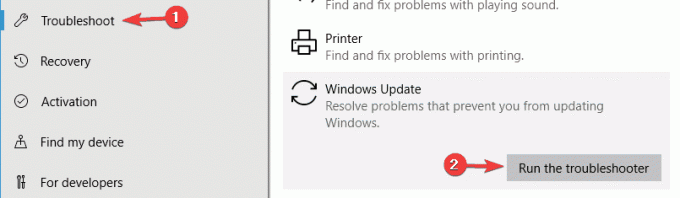
Pasul 3) După ce Windows a detectat posibilele motive pentru eroare, acesta vă va arăta două opțiuni, selectați Aplicați remedierea opțiune pentru a rezolva problema și a reporni dispozitivul. Acum încercați să actualizați ferestrele.
Soluția 3: Rulați Windows Update în starea de pornire curată
Pornirea Windows cu încărcare minimă și apoi actualizarea Windows pot rezolva problema.
Pasul 1) apasă pe Tasta Windows + R pentru a deschide caseta de dialog Executare, tastați msfconfig, și faceți clic pe O.K pentru a deschide setările de configurare a sistemului.

Pasul 2) Faceți clic pe Servicii și verificați toate aplicațiile de acolo, dar mai întâi verificați Ascunde toate serviciile Microsoft opțiune.
Pasul 3) Acum, faceți clic pe Dezactivați toate și faceți clic pe butonul O.K pentru a confirma setările. Reporniți Windows-ul și încercați să actualizați Windows, verificați dacă eroarea a fost rezolvată.
Soluția 4: Resetarea componentelor Windows Update
Este posibil ca serviciile de actualizare Windows să nu funcționeze corect, provocând astfel eroarea, repornirea serviciului va rezolva problema. Prin urmare, deschideți mai întâi promptul de comandă prin simpla tastare cmd în bara de căutare Windows și făcând clic pe o aplicația prompt de comandă. Apoi trebuie să tastați următoarele comenzi și să apăsați Enter după fiecare comandă și veți fi bine să mergeți.
net stop cryptSvc net stop bits net stop msiserver Ren C: \ Windows \ SoftwareDistribution SoftwareDistribution.old Ren C: \ Windows \ System32 \ patruot2 Catroot2.old net start wuauserv net start cryptSvc net start bits net start msiserver
Acum rulați Windows Update și verificați dacă problema dvs. a fost rezolvată.
Soluția 5: Dezactivarea software-ului antivirus în timpul unei actualizări.
Dacă utilizați orice aplicație antivirus terță parte, este posibil ca serviciile antivirus să fie în conflict cu serviciile de actualizare Windows. Prin urmare, dezactivați temporar software-ul Antivirus în timpul unei actualizări. Cu toate acestea, software-ul antivirus implicit pentru Windows poate face același lucru și poate provoca eroarea 0x80244019. Prin urmare, accesați setări> actualizare și securitate Windows> securitate Windows> protecție împotriva virușilor și amenințărilor și dezactivați protecția în timp real. Acum actualizați Windows, acest lucru ar trebui să rezolve problema.
Soluția 6: Ștergeți fișierele de actualizare corupte
Principalul motiv pentru care este posibil să vedeți mesajul Windows Update Error 0x80244019 se datorează fișierelor de actualizare corupte. Tot ce trebuie să faceți este să le ștergeți și să le descărcați din nou pentru a le actualiza automat.
Pasul 1) Deschideți Manager fișiere și navigați la PC> Local Disk C> Windows> SoftwareDistribution> Download pliant.

Pasul 2) Acum, ștergeți toate fișierele din acest folder și reporniți computerul.
Concluzie
Eroarea de actualizare Windows 10 0x80244019 poate fi dificil de gestionat, dar este o eroare minoră cu care să lucrați. Acest cod de eroare nu va afecta software-ul dvs. obișnuit de zi, dar este deranjant să vedeți mesajul de eroare de fiecare dată. Deci, puteți urmări seturile de depanare de mai sus pentru a remedia problema dvs. În cazul oricăror probleme, puteți comenta mai jos. Vom fi bucuroși să vă ajutăm.
Alegerea editorilor:
- Cum se remediază eroarea 0xc0000409 în Windows 10
- Remediați codul de eroare de actualizare Windows 10 0x8007007e și 0x80073712
- Cum se remediază codul de eroare Windows 10 800f0922
- Eroare DISM 2 în Windows 10 PC? Cum se remediază?
- Un ghid pentru a remedia o altă instalare este deja în desfășurare Cod de eroare 1500?
Rahul este un student la informatică, cu un interes masiv în domeniul subiectelor tehnologice și criptomonede. Își petrece cea mai mare parte a timpului scriind sau ascultând muzică sau călătorind în locuri nevăzute. El crede că ciocolata este soluția tuturor problemelor sale. Viața se întâmplă, iar cafeaua ajută.



